Cum să adăugați o bară de căutare pe site-ul WordPress (pași simpli)
Publicat: 2022-09-14Căutați o modalitate ușoară de a adăuga o bară de căutare pe site-ul dvs. WordPress?
O bară de căutare îi ajută pe vizitatori să găsească rapid conținutul din postările, paginile și produsele tale. WordPress vine cu un widget bară de căutare în mod implicit, dar oferă funcționalități limitate de căutare. Pe de altă parte, un plugin de căutare dedicat vine cu multe funcții pe care le puteți utiliza pe site-ul dvs. web.
În acest tutorial, veți învăța cum să adăugați o bară de căutare pe site-ul dvs., pas cu pas.
Cum să adăugați o bară de căutare la WordPress
Adăugarea unei bare de căutare pe site-ul dvs. vine cu multe beneficii, cum ar fi:
- Descoperirea conținutului: adăugarea unei bare de căutare oferă vizitatorilor o modalitate ușoară de a căuta conținut în postări, pagini, categorii, comentarii și alte zone ale site-ului web.
- Experiență îmbunătățită a utilizatorului: afișarea în timp real a rezultatelor căutării în caseta de căutare sporește implicarea utilizatorilor, iar aceștia petrec mai mult timp pe site-ul dvs.
- Rată de respingere redusă: deoarece utilizatorii obțin rezultate de căutare mai rapide, vor rămâne mai mult timp pentru a citi conținut sau a explora produse. În cele din urmă, ajută la reducerea ratei de respingere pe site-ul dvs.
Pentru a adăuga o bară de căutare care permite vizitatorilor să caute orice pe site-ul dvs., puteți utiliza pluginul SearchWP.
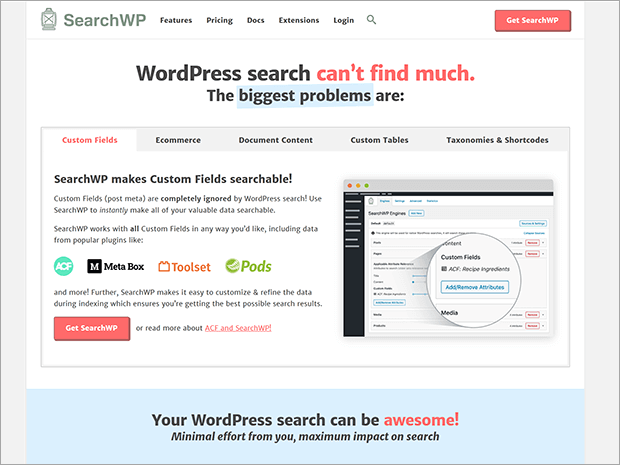
SearchWP este cel mai popular plugin de căutare WordPress. Le permite clienților să găsească conținut în postări, pagini, taxonomii, comentarii și câmpuri personalizate care nu sunt acceptate în widgetul implicit de căutare WordPress.
Pluginul se integrează perfect cu plugin-urile populare și vă oferă toate setările de personalizare pentru a crea o bară de căutare frumoasă și complet funcțională.
Înainte de a trece la pașii actuali, să ne uităm la unele dintre caracteristicile proeminente ale acestui plugin.
- Căutare de completare automată: cu sugestiile de cuvinte cheie de completare automată ale SearchWP, vizitatorii simt la fel, cum ar fi tastând în casetele de căutare Google sau rețelele sociale.
- Rezultatele căutării live : folosind căutarea avansată Ajax de la SearchWP, puteți oferi rezultate ale căutării live fără a reîncărca pagina.
- Suport pentru câmpuri personalizate: widgetul de căutare WordPress nu include rezultatele căutării din câmpurile personalizate. SearchWP oferă opțiuni avansate, astfel încât să puteți efectua o căutare și în interiorul câmpurilor personalizate.
- Analize de căutare: puteți verifica toate statisticile de căutare și puteți crea o strategie de conținut în jurul căutărilor efectuate.
- Motor de căutare: puteți crea un motor de căutare dedicat care va efectua căutări pe baza regulilor de includere și excludere.
- Integrare WooCommerce: SearchWP se integrează perfect cu WooCommerce, astfel încât vizitatorii să obțină toate potrivirile produselor în câteva secunde fără a verifica fiecare categorie.
Si multe altele.
Acum să vedem cum să adăugați o bară de căutare personalizată pe site-ul dvs. web.
Pasul 1: Instalați pluginul SearchWP
Pentru a adăuga o bară de căutare personalizată, va trebui să instalați pluginul SearchWP.
SearchWP este un plugin de căutare premium și este disponibil în trei pachete de prețuri diferite – Standard, Pro și Agency.
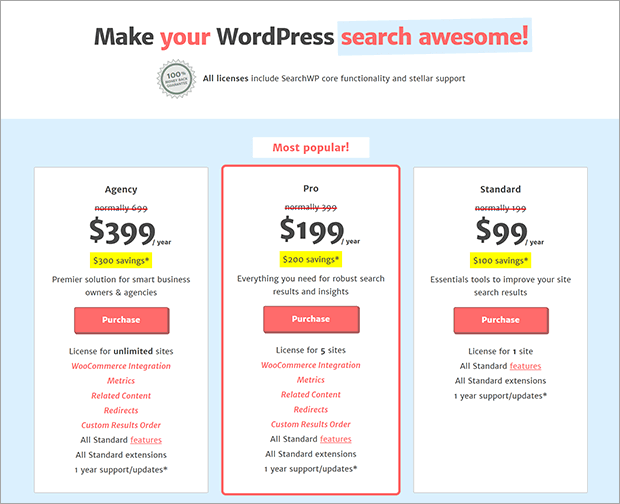
Puteți selecta planul care are cel mai mult sens pentru afacerea dvs. Rețineți că, dacă începeți cu Planul Standard, puteți face upgrade la pachete mai mari oricând în viitor.
Continuați și finalizați procesul de înscriere.
Apoi, conectați-vă la contul SearchWP nou creat și accesați fila Descărcări.
Faceți clic pe butonul Download SearchWP pentru a descărca fișierul zip al pluginului.
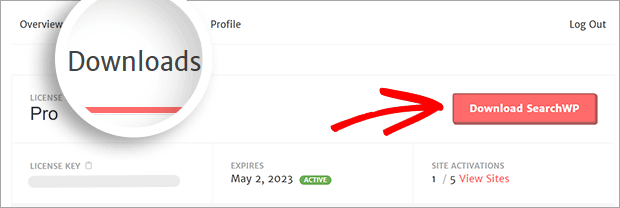
Acum, puteți instala și activa pluginul pe site-ul dvs. web. Navigați la fila de licență și introduceți cheia de licență.

Faceți clic pe Activare .

Asta e tot pentru acest pas.
Pasul 2: Adăugați un motor de căutare
Cu pluginul SearchWP, puteți seta cu ușurință reguli atunci când căutați rezultate potrivite.
Să începem să creăm un motor de căutare personalizat pentru site-ul dvs. web.
Navigați la SearchWP » Setări » fila Motoare .
Veți vedea un motor de căutare în mod implicit. Puteți chiar să modificați motorul de căutare implicit dacă doriți.
Pentru a adăuga un nou motor de căutare, faceți clic pe Adăugare nou .
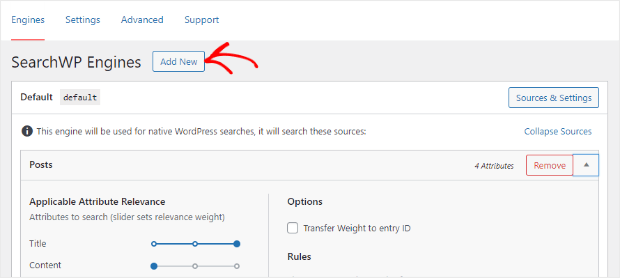
Veți vedea un nou motor de căutare numit „suplimentar”.
Apoi, faceți clic pe butonul Surse și setări din colțul din dreapta sus. Se va deschide o fereastră pop-up în care puteți selecta sursele pentru găsirea rezultatelor căutării din postări, pagini, media și așa mai departe.
Aveți și opțiunea de a schimba eticheta Motorului.
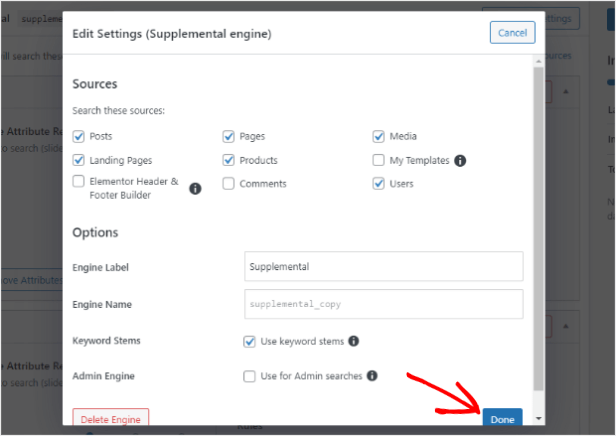
Observați că tulpinile de cuvinte cheie sunt selectate implicit. Se asigură că utilizatorii obțin unele rezultate legate de cuvintele cheie căutate, chiar dacă potrivirea exactă nu este găsită.
Nu uitați să faceți clic pe butonul Terminat .
Trebuie să specificați unde doriți să căutați cuvintele cheie care se potrivesc. De exemplu, în titlul postării, conținutul postării, slug, extras și așa mai departe.
Faceți clic pe butonul Adăugați/Eliminați atribute și verificați opțiunile din fereastra pop-up.
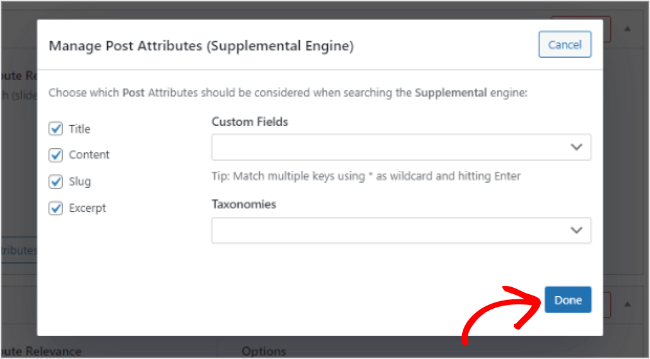
Puteți chiar să selectați câmpurile și taxonomiile personalizate pentru efectuarea căutărilor.
Faceți clic pe Terminat după selectarea atributelor.
Dacă doriți să adăugați anumite reguli de căutare, puteți face asta accesând opțiunea Editați reguli .
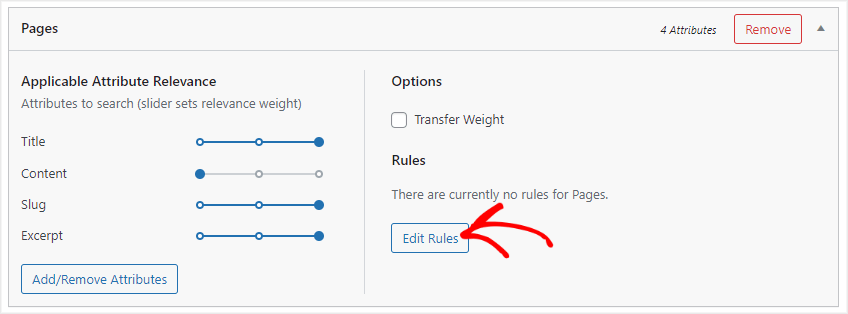
Aici puteți seta intervalul de date pentru postările sau paginile care vor fi luate în considerare în timpul căutării.
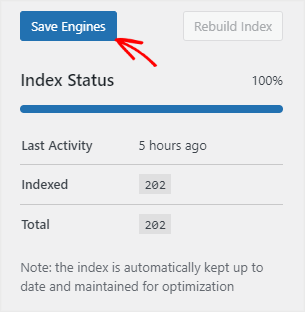
După ce ați stabilit regulile, faceți clic pe Salvare motoare pentru a salva primul motor de căutare SearchWP.
Pasul 3: Adăugați bara de căutare pe site-ul dvs. web
Ultimul pas este să adăugați bara de căutare pe site-ul dvs.
Puteți adăuga bara de căutare în antetul, subsolul și bara laterală a meniului de navigare. În acest tutorial, vom adăuga bara de căutare în bara laterală.
Navigați la Aspect » Widgeturi din tabloul de bord administrativ.
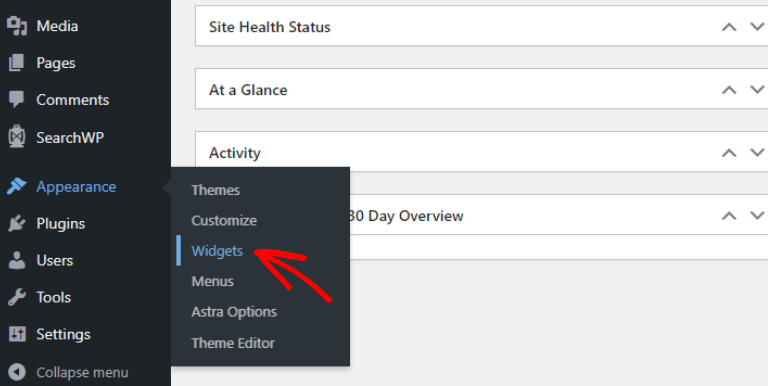
Pe pagina widget, puteți alege zona în care doriți să adăugați bara de căutare.
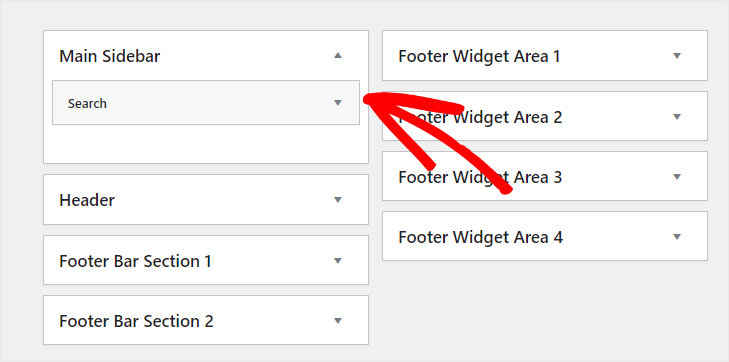
În cele din urmă, faceți clic pe Actualizare pentru a salva modificările.
Asta e.
Să aruncăm o privire la bara noastră de căutare din față.
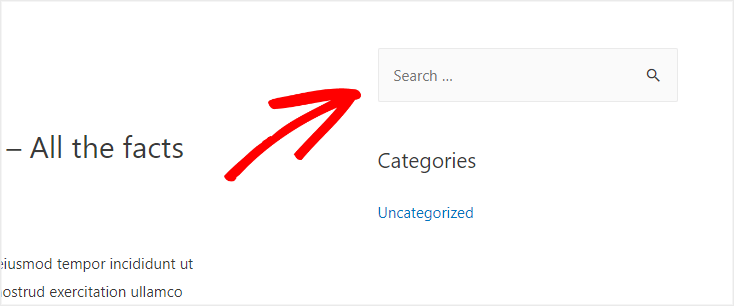
Acum, vizitatorii pot folosi această bară de căutare și pot obține rezultate din postări, pagini și opțiunile selectate în motorul de căutare.
Asta e tot pentru acest tutorial.
Ați adăugat cu succes bara de căutare în bara laterală a site-ului dvs. web.
De asemenea, puteți utiliza OptinMonster împreună cu o bară de căutare pentru a reține vizitatorii.
De exemplu, puteți cere vizitatorilor să se aboneze la lista de e-mail folosind o fereastră pop-up. Dacă publicați conținutul pe care îl căutau, ei vor primi notificări prin e-mailurile dvs. de afaceri.
Sperăm că acest tutorial a fost util și că ați învățat ceva nou astăzi. Dacă v-a plăcut acest articol, vă recomandăm să consultați articolele de mai jos care acoperă subiecte similare:
- SearchWP Review: Merită?
- 15 cele mai bune pluginuri de căutare WordPress (comparativ)
- 17 cele mai bune pluginuri de comerț electronic WordPress pentru a vă construi și dezvolta afacerea
Sunteți gata să adăugați o bară de căutare? Obțineți SearchWP astăzi!
Dacă vă place acest articol, urmăriți-ne pe Facebook și Twitter pentru mai multe articole gratuite.
